"Quiero poner la música descargada de mi computadora a mi iPhone 7. iTunes es un poco difícil para mí. ¿Hay alguna forma que pueda ayudarme sin iTunes?"
iPhone se vuelve más agradable por su portabilidad para ver videos o escuchar música fácilmente. Sin embargo, cómo poner montones de canciones musicales en el iPhone se convertirá en el problema. En esta página, compartiremos cuatro formas de pasar música de la computadora al iPhone con/sin iTunes, transferir música desde otros dispositivos como teléfonos Android o iPad/iPod a iPhone para disfrutar canciones gratis de manera conveniente.

FoneTrans es la herramienta que le permite poner música en iPhone desde PC/Mac en iPhone. Consulta sus otras características que no te puedes perder:
Paso 1 Ejecute FoneTrans y conecte el iPhone a la PC
Inicie este software en su computadora Windows o Mac y conecte su iPhone a la computadora con un cable USB, espere unos segundos y este programa inteligente detectará su iPhone automáticamente.
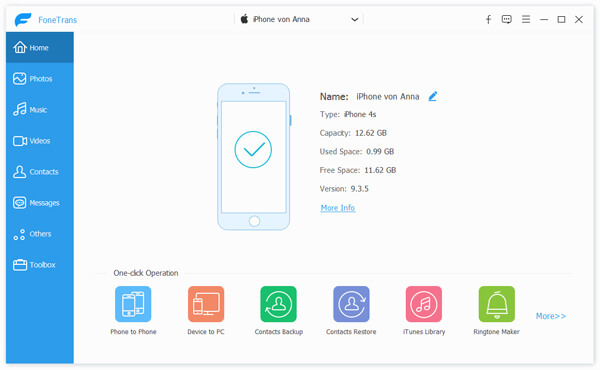
Paso 2 Añadir música al iPhone sin iTunes
Seleccione "Medios" > "Música" > "Agregar" para agregar el archivo o carpeta de música para poner la música en su biblioteca de música en el iPhone. Si desea poner tonos de llamada en el iPhone, simplemente seleccione "Tonos de llamada".
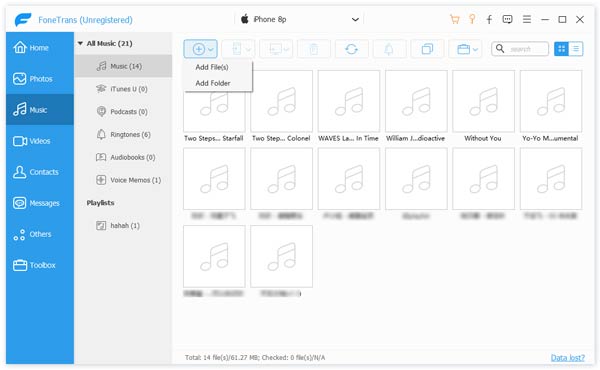
Tips:
1. Si desea compartir música entre dos dispositivos iOS, simplemente conecte dos dispositivos iOS a la computadora y haga clic en "Medios" para buscar un archivo de música > "Exportar a" > "iPhone/iPad/iPod de XX" para transferir música del iPad a iPhone fácilmente.
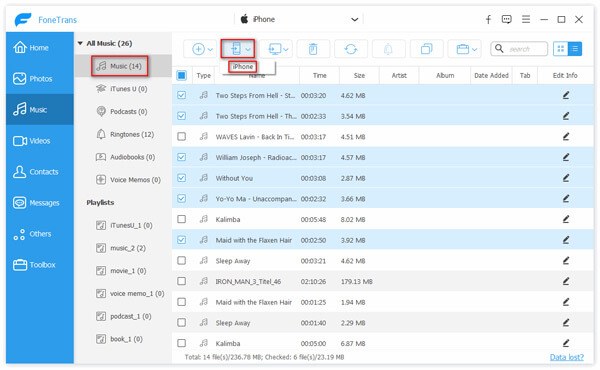
2. Si desea poner música de su iPhone en la computadora o iTunes, simplemente conecte su iPhone a la computadora, luego seleccione el archivo de música de su iPhone, haga clic en "Exportar a" > "Exportar a PC" o "Exportar a la biblioteca de iTunes" .
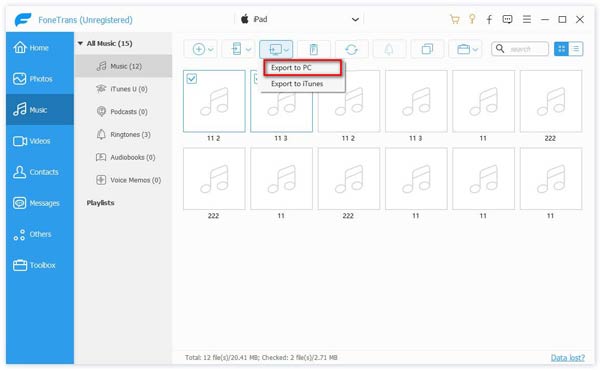
iTunes es la herramienta gratuita que Apple crea para que hagas una copia de seguridad de los archivos iOS de sincronización de anuncios. Así que aquí, usaremos iTunes para llevar música al iPhone.
Paso 1 Descarga y ejecuta la última versión de iTunes en tu PC o Mac.
Paso 2 Encuentra la música que deseas poner en el iPhone en las ubicaciones de la biblioteca de medios de iTunes:
Para Mac: "Finder" > "Ir" > "Inicio" > "Música" > "iTunes".
Para Windows: C:\Users\username\My Music\iTunes\.
Paso 3 Conecte su iPhone a la computadora mediante un cable USB.
Paso 4 Busque el icono de su iPhone y haga clic en "Música" en la columna de la izquierda. Marque "Sincronizar música" para seleccionar "Toda la biblioteca de música" o "Lista de reproducción, artistas, álbumes y géneros seleccionados" y confirme los cambios y haga clic en "Sincronizar" para comenzar a transferir las canciones de su computadora al iPhone con iTunes.
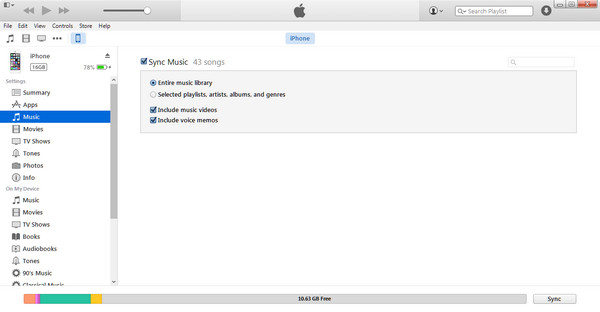
Aquí, cuando cambias de Android a iPhone, no puedes dejar de poner música de Android a iPhone. FoneCopy es la herramienta que necesita para hacer este objetivo.
Paso 1 Conecte su teléfono Android y iPhone a la computadora con cables USB y, mientras tanto, ejecute este software en su computadora.
Paso 2 Haga que su teléfono Android sea "Dispositivo de origen" y iPhone como "Dispositivo de destino". Si no, simplemente haga clic en "Cambiar" para hacerlo.
Paso 3 Marque "Medios" > "Comenzar a copiar" para agregar archivos multimedia, incluidas canciones, archivos de video, etc., al iPhone.
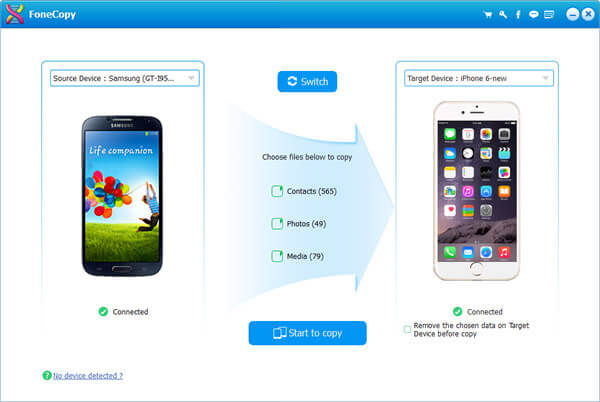
Aquí puede marcar "Eliminar los datos elegidos en el dispositivo de destino antes de copiar" para eliminar la música original y obtener solo el nuevo archivo de música en su iPhone.
En esta parte, presentaremos varias herramientas que lo ayudarán a sincronizar música con el iPhone de forma inalámbrica de forma gratuita.
AirDrop es la herramienta gratuita que funciona en iPhone 5 o posterior y Mac con OS X Yosemite o posterior. Puede permitirle poner música, videos y fotos entre dispositivos iOS o desde/a iPhone a/desde Mac.
Salta a esta parte para poner música en el iPhone con AirDrop.
Puede encontrar el mejor método desde arriba para poner música en el iPhone como desee.
Más sugerencias son bienvenidas para mejorar esta publicación para ayudar a más personas.